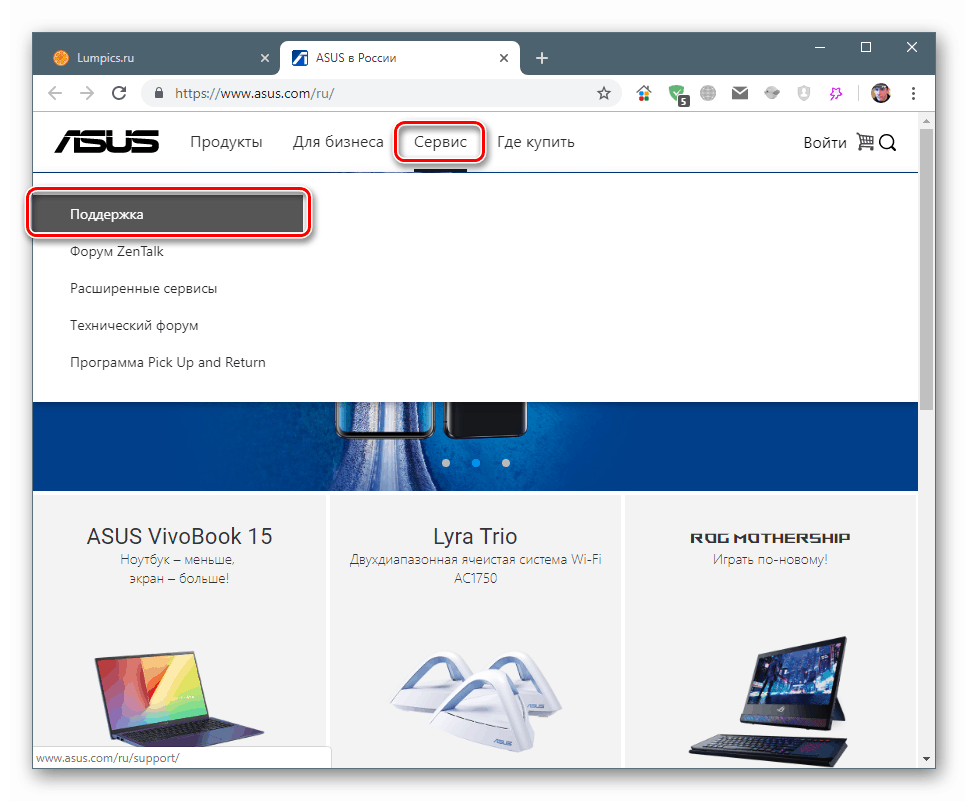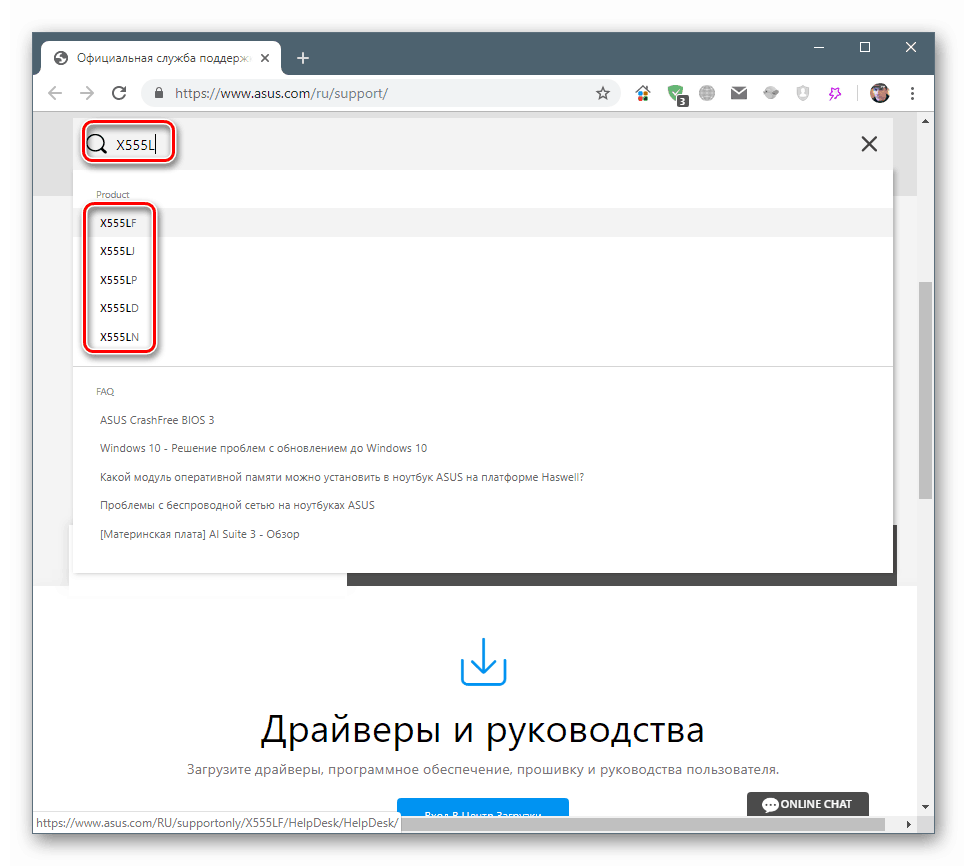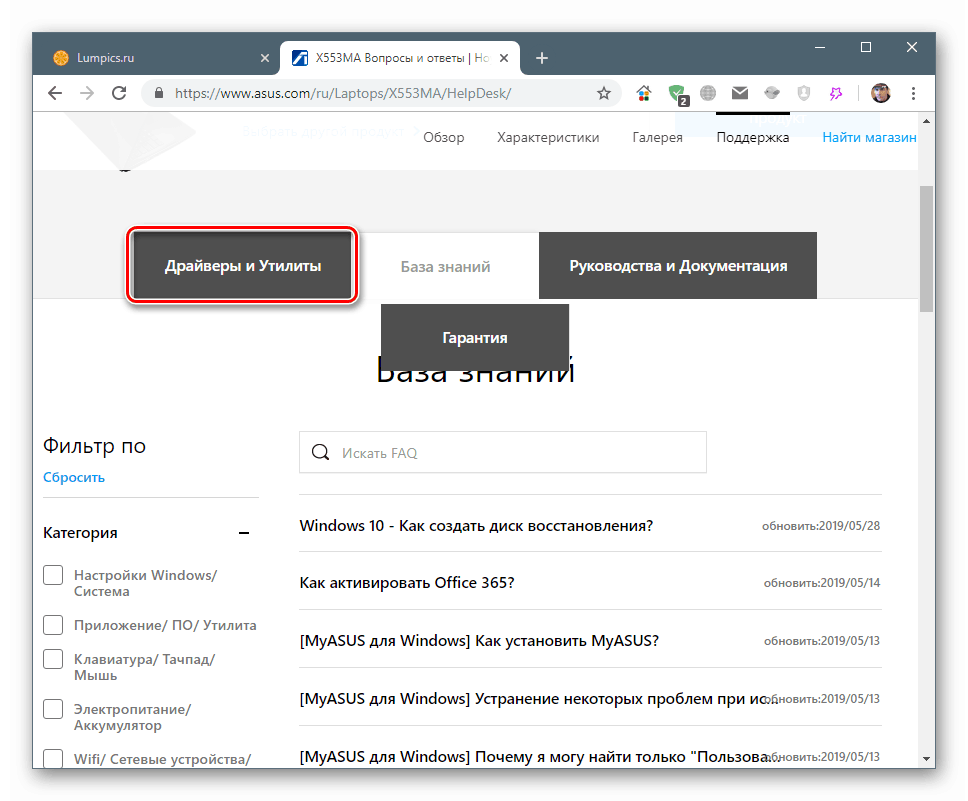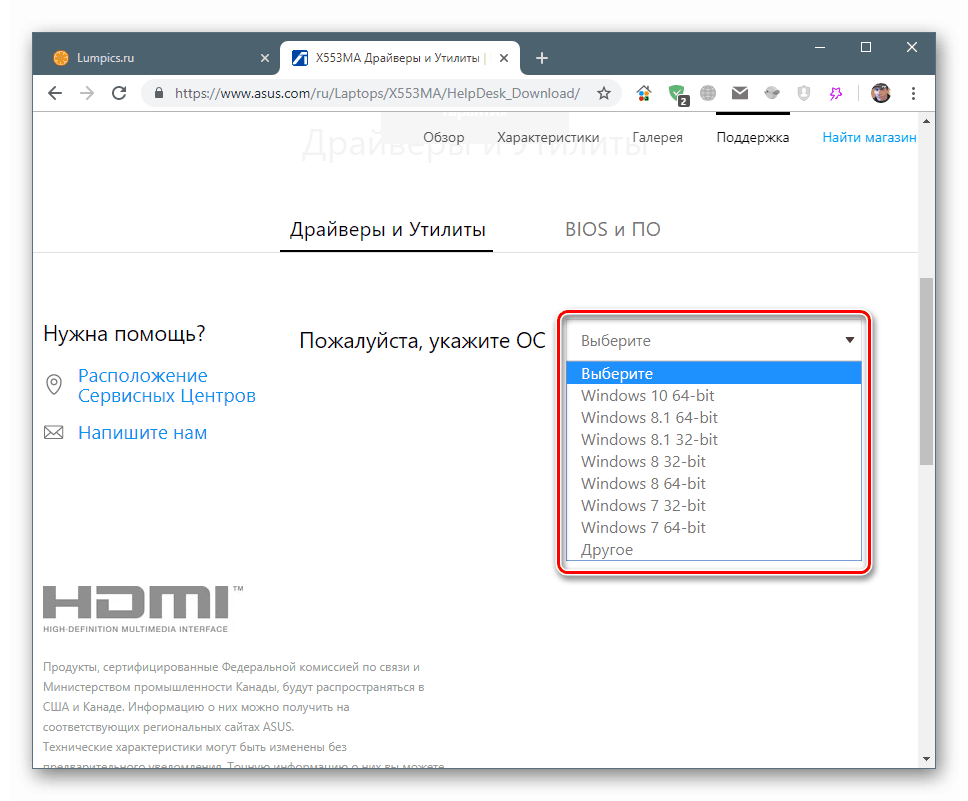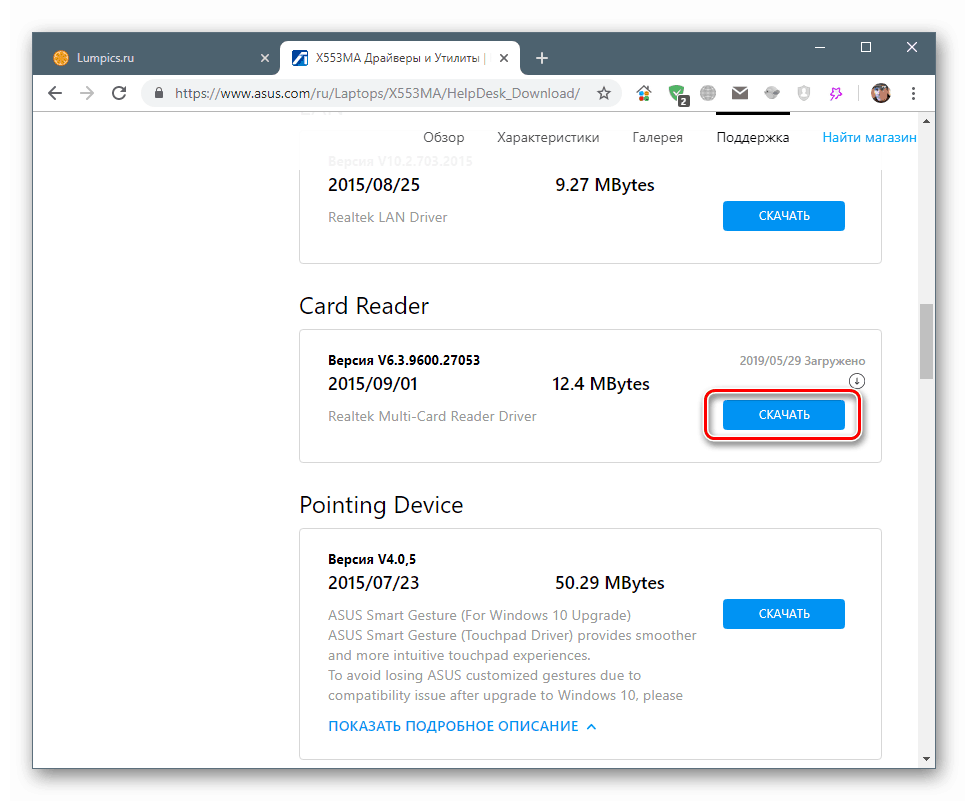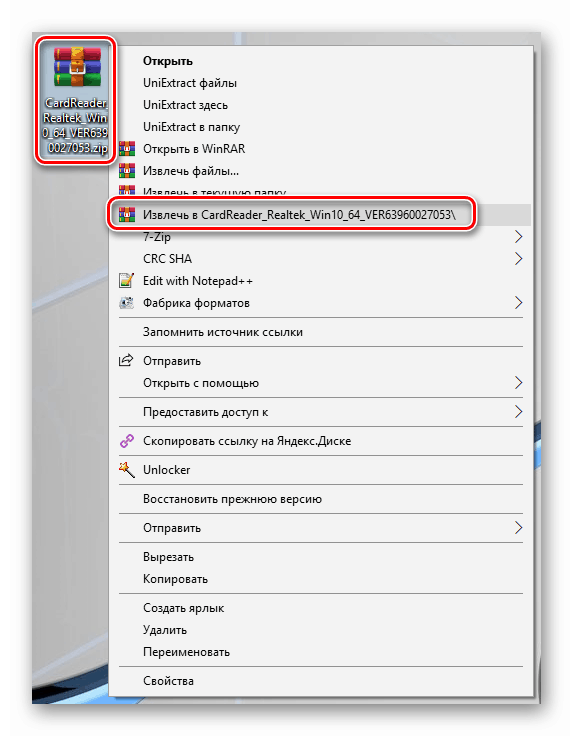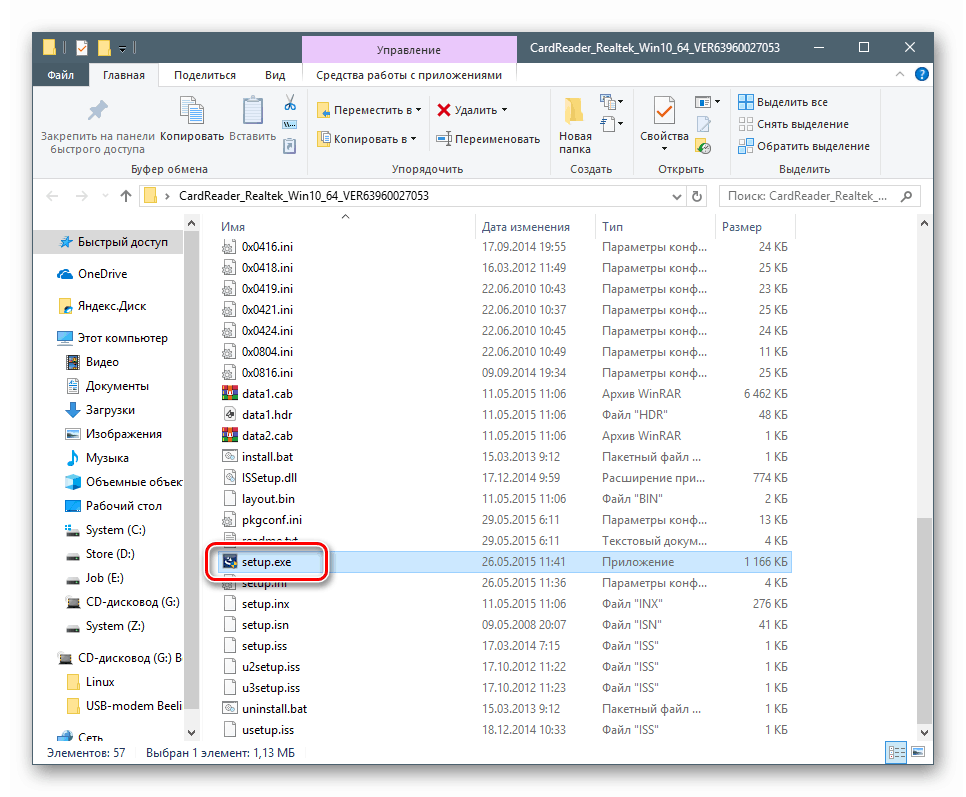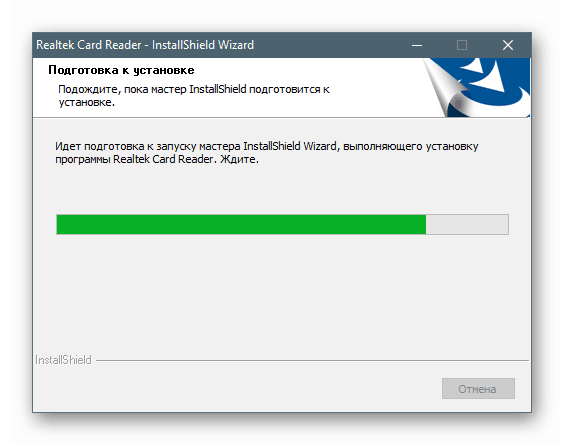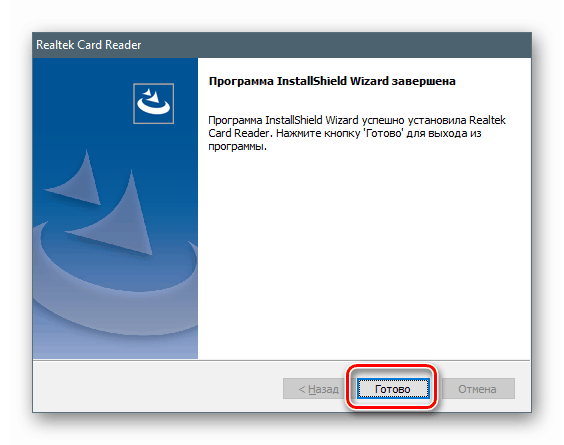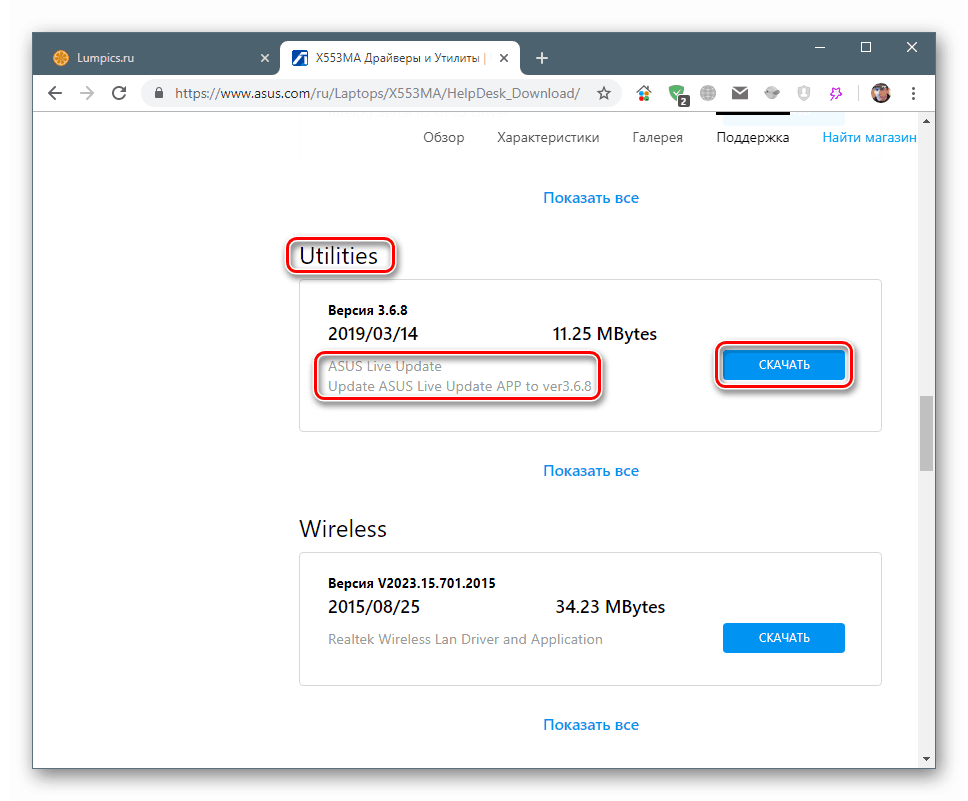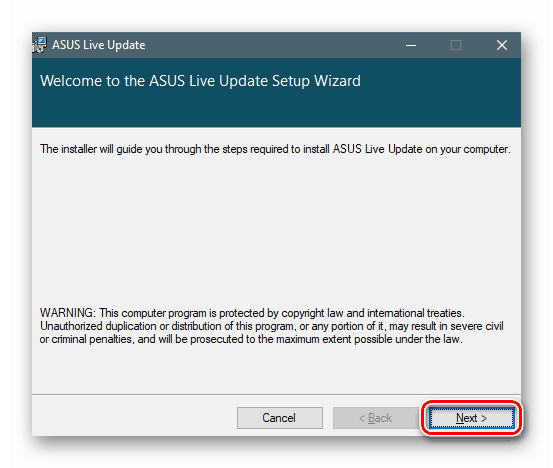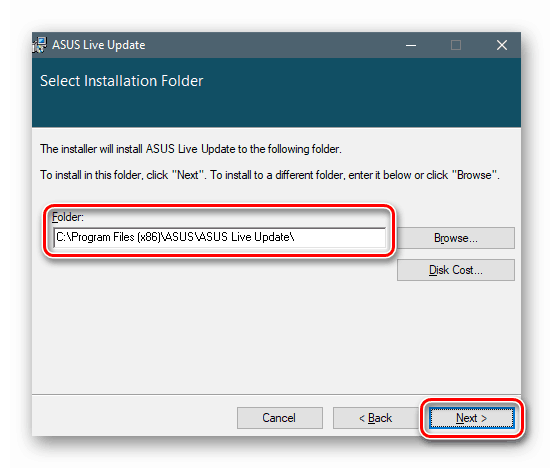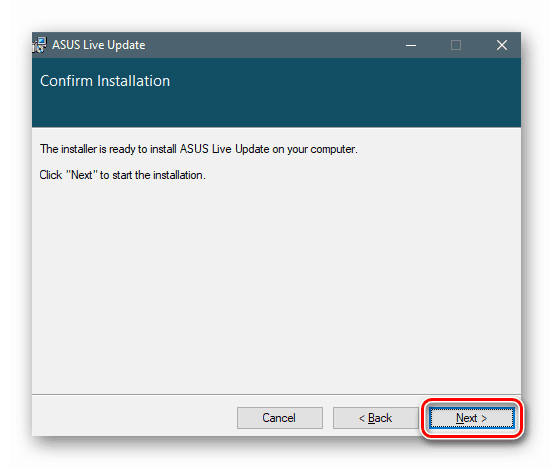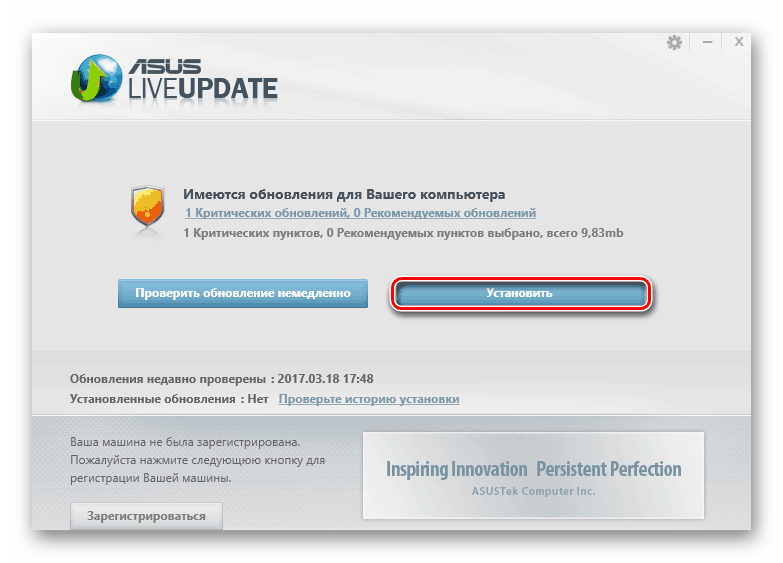Преузмите и инсталирајте управљачке програме за лаптоп Асус Кс555Л
Већина уређаја који раде на лаптопу захтевају специјализовани софтвер неопходан за њихов пун рад. Данас ћемо анализирати опције за проналажење и инсталирање управљачких програма на Асус Кс555Л лаптопу.
Садржај
Преузмите и инсталирајте управљачке програме за Асус Кс553М
Начини извођења ове операције могу се поделити на ручни и аутоматски. Први обухватају посету званичном ресурсу Асус и два начина за коришћење могућности система, а други укључују употребу посебних програма, од којих је један креирала сама компанија.
Метод 1: Званична Асус-ова страница за подршку
На страницама званичне странице увек можете пронаћи највише „најновијих“ управљачких пакета погодних за наш лаптоп. Ова чињеница сугерира да након инсталације неће бити проблема са функционирањем уређаја и сукоба.
- Идите на мени „Алати“ , а затим идите на страницу са подршком.
![Идите на страницу за подршку на званичној веб локацији Асус]()
- У поље за претрагу унесите код вашег модела, а затим изаберите одговарајућу модификацију.
![Одабир модификације лаптопа Кс555Л да би се возачи добили на званичном Асус-овом мјесту подршке]()
- Отворите картицу „ Управљачки програми и услужни програми“ .
![Идите на претраживач и преузмите управљачке програме за лаптоп Асус Кс555Л на званичном сајту подршке]()
- Бирамо издање оперативног система на листи приказаном на доњој слици.
![Одабир верзије оперативног система пре преузимања управљачких програма за Асус Кс555Л лаптоп на званичном сајту подршке]()
- Сајт ће нам показати листу пакета за различите уређаје. Изаберите ону која вам је потребна и преузмите је на лаптоп.
![Преузмите пакет управљачких програма за Асус Кс555Л лаптоп на званичном сајту подршке]()
- Већина управљачких програма долази у облику архиве коју неки програм пре употребе мора распаковати, на пример, Винрар .
![Отпакирање пакета возача за Асус Кс555Л лаптоп]()
- Отворите фасциклу у коју је пакет распакован и двапут кликните на инсталацијску датотеку сетуп.еке .
![Покретање програма за инсталацију управљачког програма за лаптоп Асус Кс555Л]()
- Сам поступак припреме и инсталације одвија се аутоматски.
![Процес инсталације управљачког програма за лаптоп Асус Кс555Л]()
- По завршетку инсталације затворите прозор са дугметом „Заврши“ .
![Искључивање инсталационог програма управљачког програма за лаптоп Асус Кс555Л]()
Остали управљачки програми и услужни програми инсталирани су на исти начин. Изузетак су само неки услужни програми, на пример, власнички софтвер за ажурирање софтвера.
2. метод: фирмвер за ажурирање управљачких програма
Овај софтвер са називом АСУС Ливе Упдате укључује функције провере инсталираних управљачких програма за релевантност, преузимања и инсталирања потребних пакета на лаптоп.
- На страници за подршку, у одељку „Управљачки програми и услужни програми“ (види горе), проналазимо и преузимамо инсталациони програм, као што је наведено на снимку заслона.
![Преузмите инсталацију власничког ажурирања софтвера управљачког програма АСУС Ливе Упдате на званичном веб месту за подршку]()
- Издвајамо садржај из архиве и покрећемо инсталацијску датотеку Сетуп.еке .
![Покретање програма за инсталирање власничког ажурирања услужног програма управљачког програма АСУС Ливе Упдате]()
- У почетној фази кликните на „Даље“ .
![Покретање инсталације власничког ажурирања управљачког програма услужног програма АСУС Ливе Упдате]()
- Затим можете одабрати пут за инсталирање програма или оставити задану вредност.
![Одабир локације инсталације власничког ажурирања управљачког програма за АСУС Ливе Упдате]()
- Кликните поново „Даље“ , започињући поступак инсталације. Чекамо завршетак операције.
![Покретање инсталације власничког програма за ажурирање управљачких програма АСУС Ливе Упдате]()
- Покрените програм и почните да проверите исправке одговарајућим дугметом.
![Провера релевантности управљачких програма за лаптоп Кс555Л помоћу власничког услужног програма АСУС Упдате Упдате]()
- Након што програм прегледа наш лаптоп, можете наставити са инсталирањем управљачких програма.
![Инсталирање управљачких програма за лаптоп Кс555Л помоћу власничког услужног програма АСУС Ливе Упдате]()
3. метод: Програми за ажурирање софтвера других произвођача
АСУС Ливе Упдате је веома згодан програм, али постоје и други производи са сличним функцијама. На пример Дривермак или ДриверПацк Солутион . Њихова разлика од заштићеног услужног програма је свестраност, односно могућност ажурирања управљачких програма без позивања на произвођача лаптопа. Како се користе ови алати детаљно је описано у чланцима доступним на доњим везама.
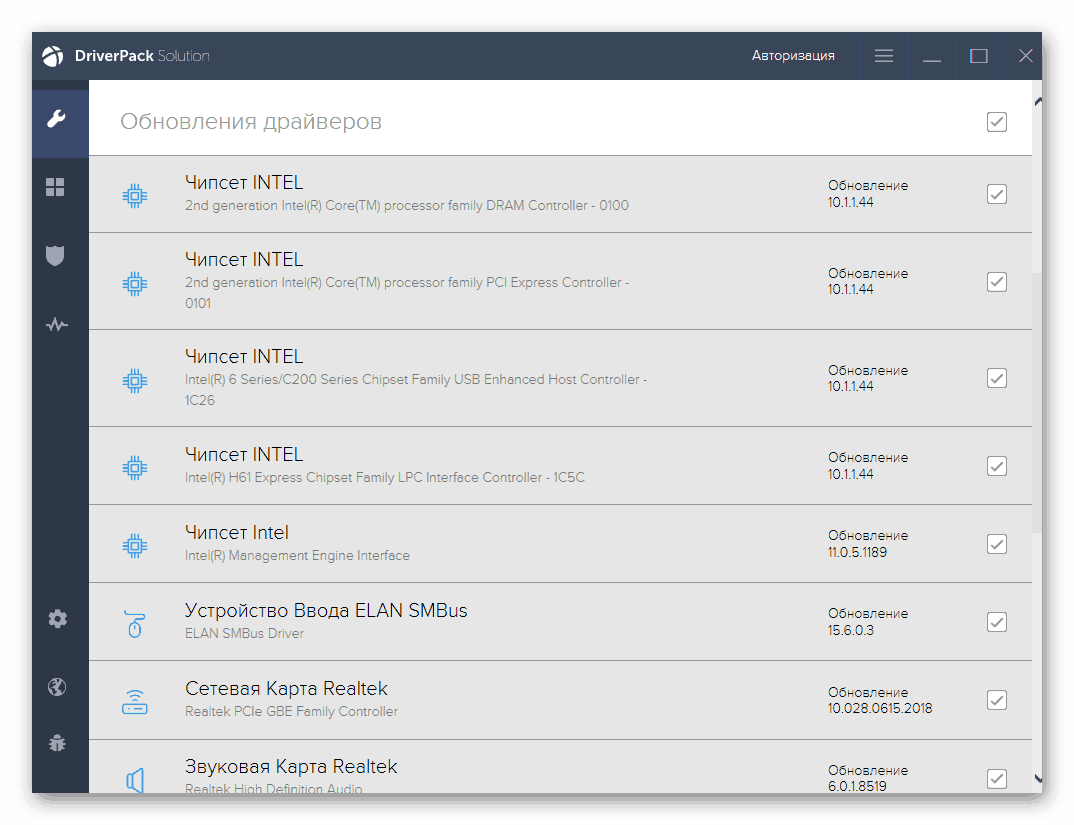
Прочитајте више: Ажурирање управљачких програма помоћу програма ДриверПацк Солутион , Дривермак
Метода 4: Идентификацијски кодови уређаја
Идентификатор (ХВИД - ИД „жељеза“) је посебна шифра којом оперативни систем одређује који су уређаји на њега повезани. Помоћу ових података можете претражити возаче на Интернету помоћу посебних веб локација.
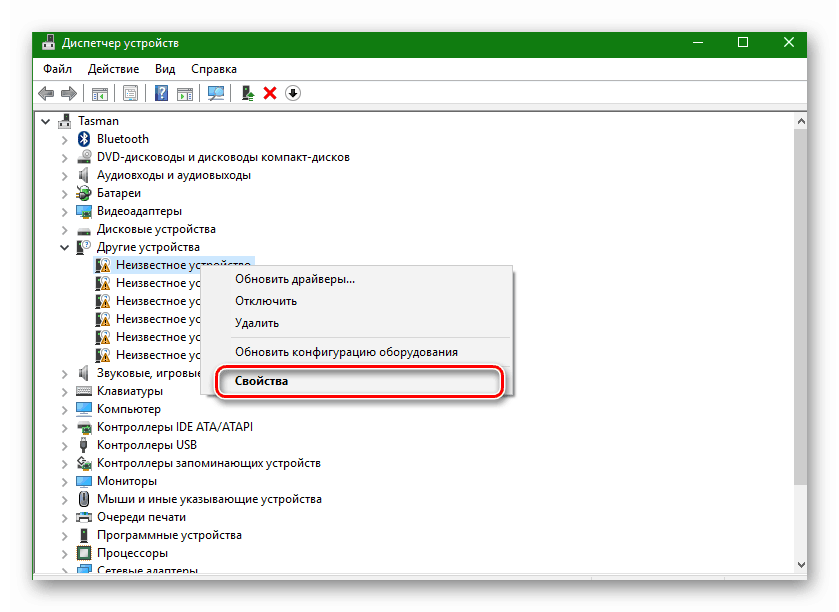
Више детаља: Како пронаћи управљачки програм према ИД-у хардвера
5. метод: Коришћење Виндовс алата
Стандардни "Девице Манагер" додатак у Виндовс-у има свој арсенал алата за рад са управљачким програмима. Постоје два од њих - уграђена функција ажурирања и посебан услужни програм за инсталирање опреме.
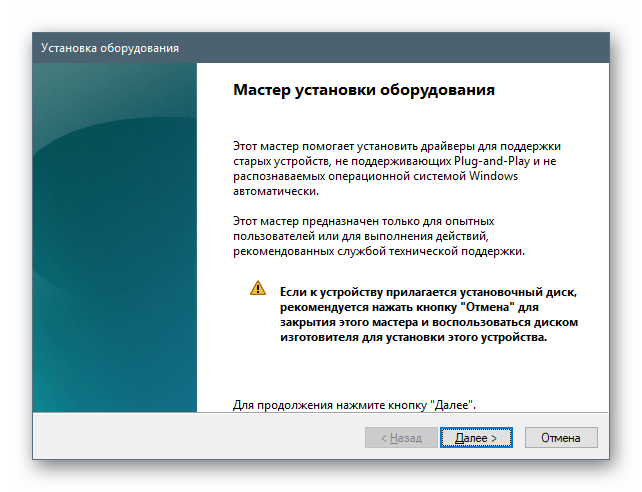
Више детаља: Инсталирање управљачких програма помоћу стандардних Виндовс алата
Закључак
Као што видите, поступак проналажења и инсталирања управљачких програма за лаптоп Асус Кс555Л не може се назвати компликованим. Тачно, ово се не односи на употребу системских алата, јер ове методе захтевају одређене вештине од корисника. Ако немате искуства у таквим операцијама, користите услужни програм АСУС Ливе Упдате и она ће све учинити сама. У истом случају, ако требате да ажурирате или поново инсталирате било који засебни управљачки програм, не можете без посете веб локацији и другог ручног рада.